Як змусити ваш телефон Android читати вам вголос статті, книги, новини та інший текст
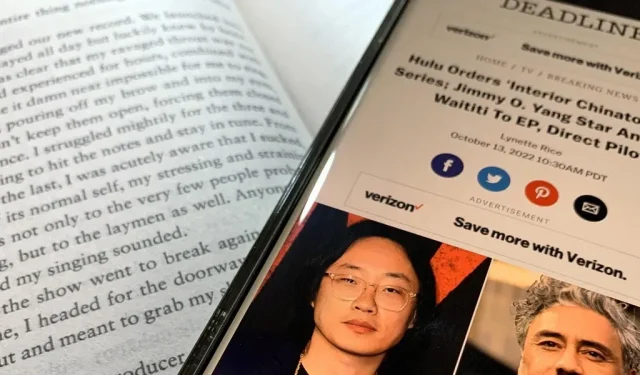
Для завзятих багатозадачників прослуховування аудіокниг і подкастів — найкращий спосіб пасивно поглинати знання під час виконання іншої діяльності, але є й інші варіанти. Ви можете перетворити будь-який письмовий текст на своєму телефоні Android у мову, яка буде прочитана вам вголос, тому практично немає обмежень на те, що ви можете почути в навушниках або динаміку.
Смартфон Android може читати вам вголос майже будь-що: цифрову книгу, веб-сторінку, статтю в Інтернеті, електронний лист, оповідання, PDF-документ, текстовий файл чи іншу форму письма. Більше того, у вас є варіанти, і деякі з них працюють краще залежно від типу тексту, який перетворюється на мовлення.
Спосіб 1. Запитайте Google Assistant
Google Assistant — це найзручніший спосіб змусити ваш смартфон Android читати книги, оповідання, новинні статті та інший текстовий вміст.
Переконайтеся, що у вас встановлено останню версію Google Assistant, а також додаток Google, щоб усе працювало безперешкодно. Ви можете встановити або оновити їх із Google Play Store (посилання: Google Assistant | Google ). Якщо ви вперше використовуєте Google Assistant, вам слід навчити його чути ваш голос і змінити інші налаштування.
Тепер просто перейдіть до вибору для читання та скажіть щось на зразок наступного, використовуючи «Hey Google» або «OK Google». Ви також можете викликати Google Assistant за допомогою апаратного забезпечення (наприклад, кнопка живлення, швидке натискання) або інших програмних ярликів (наприклад, гортання кутом, віджет пошуку Google), залежно від вашого пристрою Android.
- «Прочитай мій екран».
- «Прочитай».
- “Читати”.
- «Прочитайте цю сторінку».
- “Читати вголос.”
Google Assistant запустить інтерфейс користувача з елементами керування програвачем і почне читати вибране вголос, виділяючи слова синім кольором. Деякі програми краще оптимізовані для перетворення тексту в мовлення; Ви дізнаєтесь, коли Google Assistant відобразить кнопку «Читати», коли її активовано.
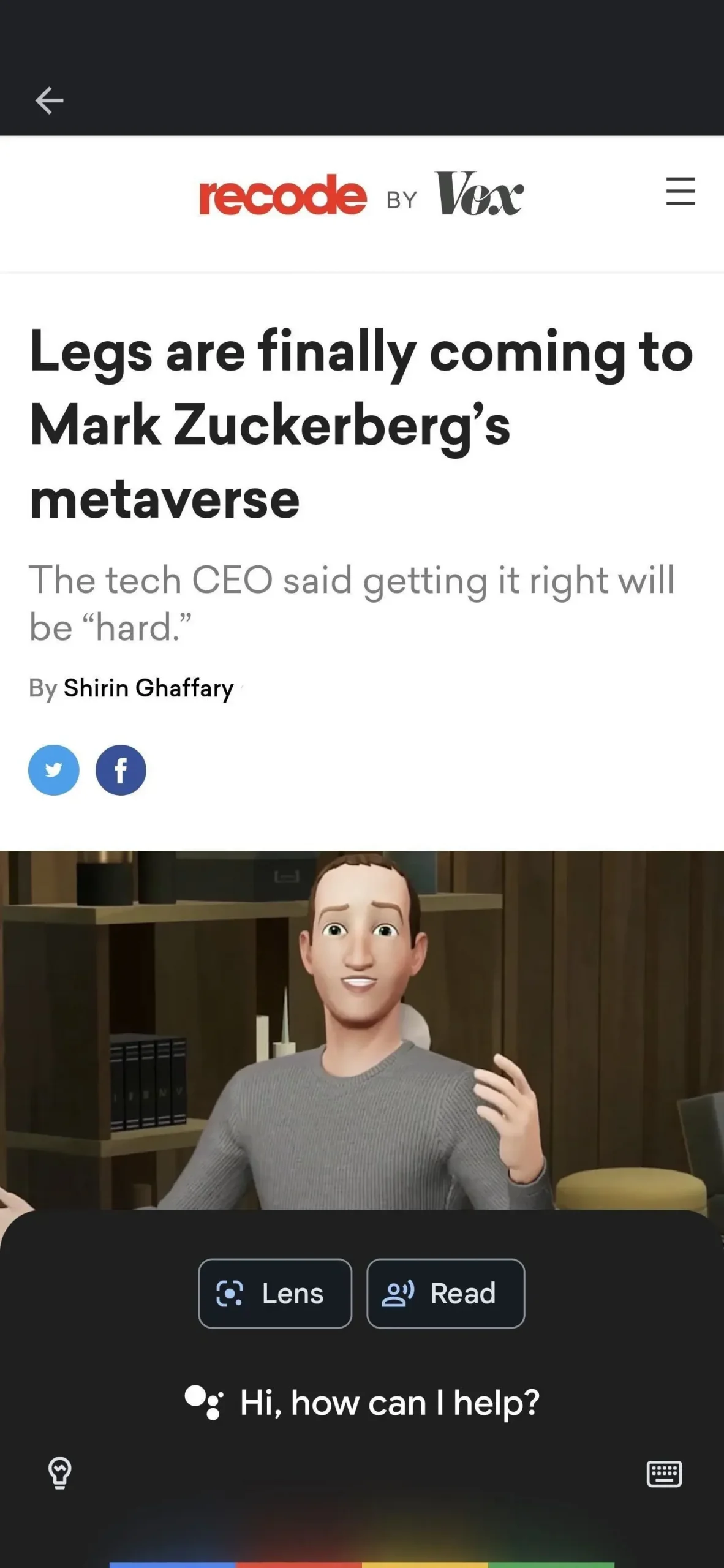
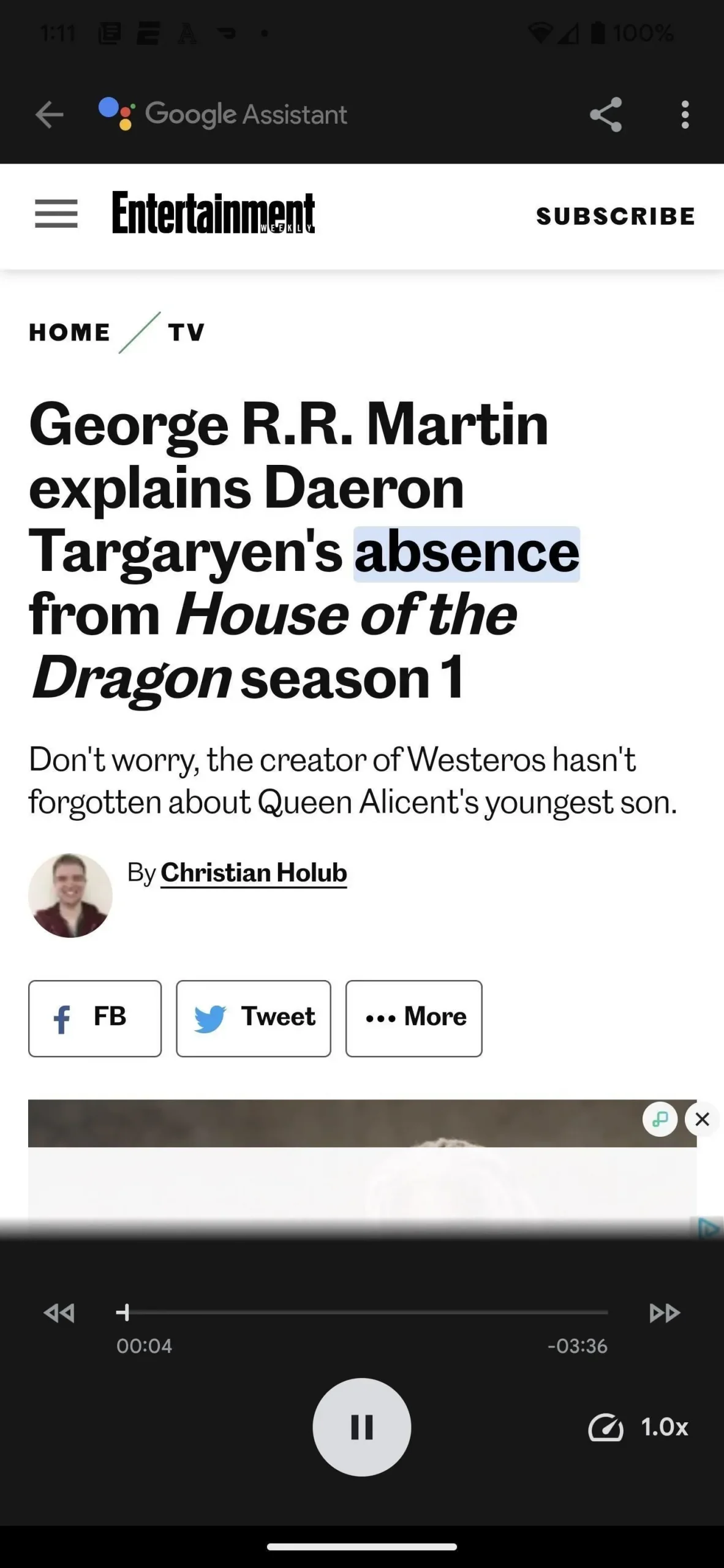
Меню з трьома крапками вгорі дає вам доступ до додаткових параметрів, наприклад «Читати вголос голосом». Використовуйте британський акцент, якщо хочете зробити годину читання стильною. Ви також можете вимкнути опцію Text Sync, якщо не хочете, щоб Google Assistant виділяв слова під час читання.
Унизу знаходиться регулятор швидкості відтворення, який можна налаштувати, щоб Google Assistant читав повільніше або швидше, від 0,5 до 3,0 разів від звичайної швидкості.
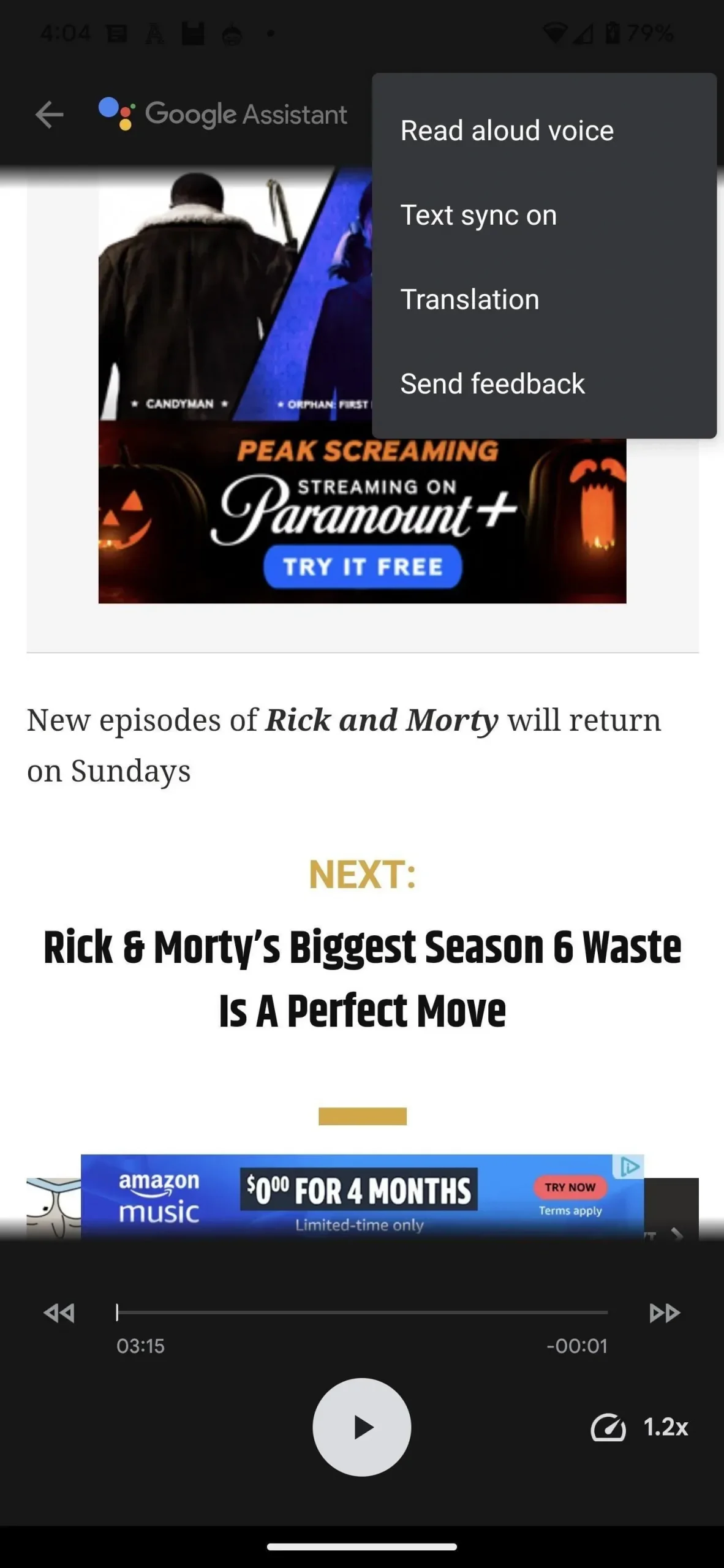
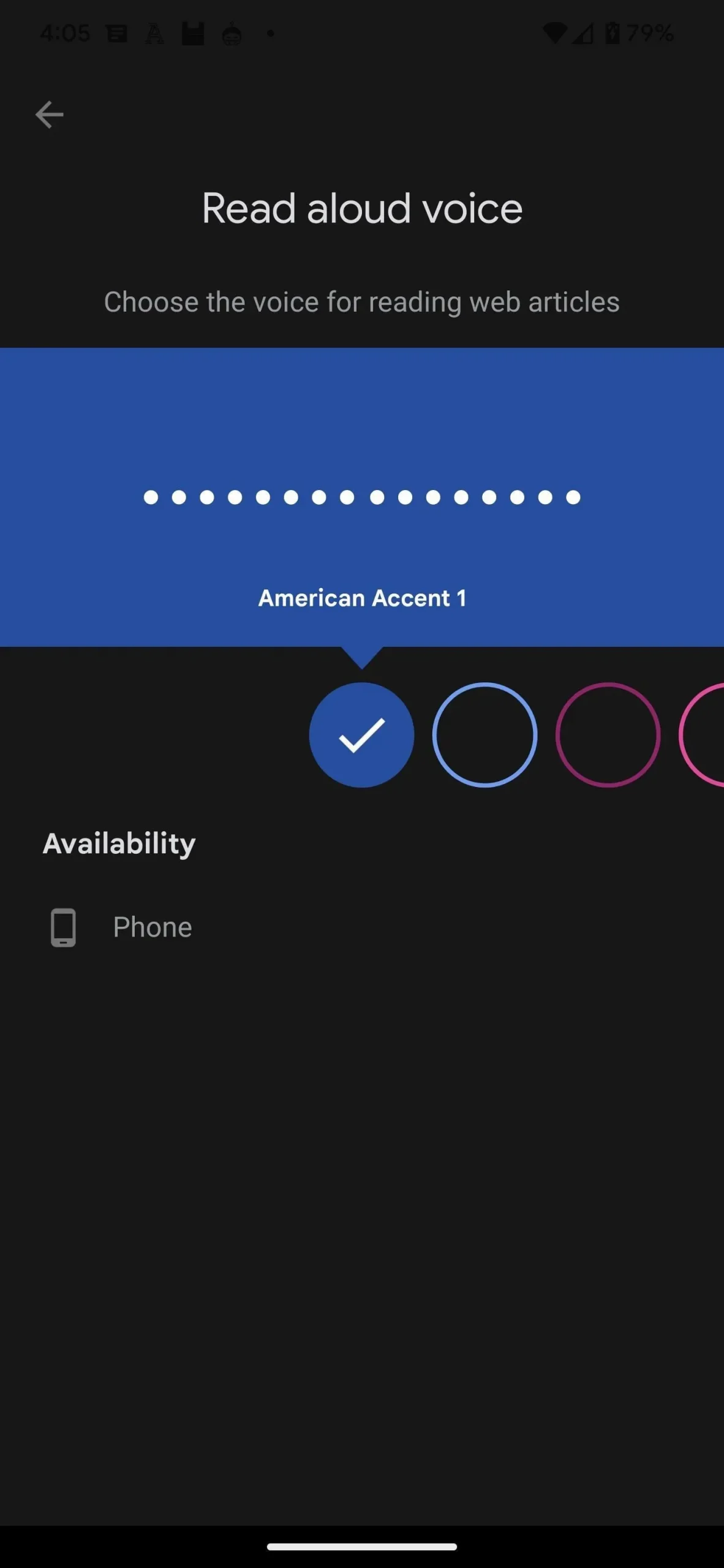
Спосіб 2. Увімкніть TalkBack або оберіть голос
Якщо ви не користуєтеся Google Assistant, в Android є ще один вбудований параметр під назвою TalkBack. Перейдіть у «Налаштування» -> «Спеціальні можливості» -> «TalkBack», а потім увімкніть перемикач «TalkBack», щоб спробувати. Також увімкніть опцію швидкого доступу TalkBack, щоб ви могли вмикати та вимикати службу, утримуючи обидві клавіші гучності одночасно.
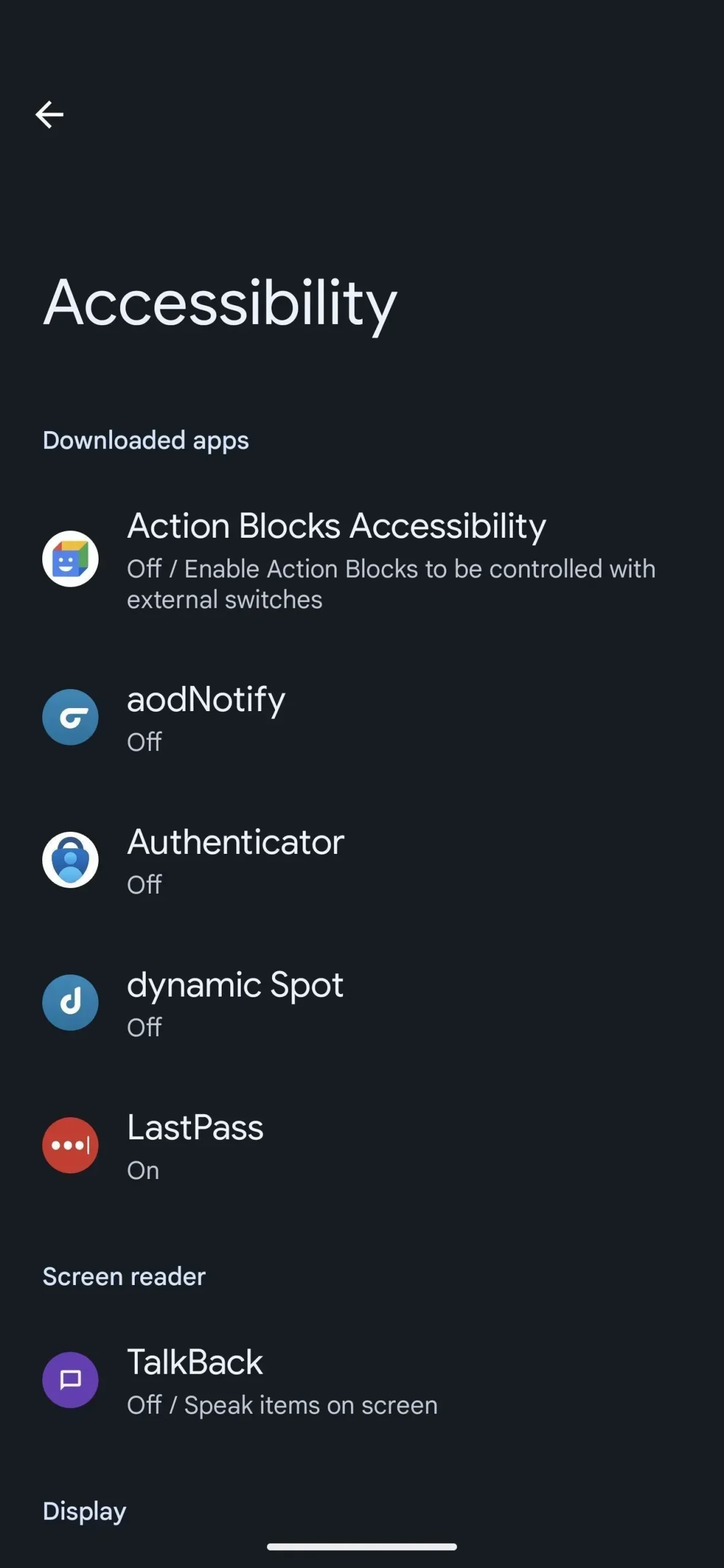
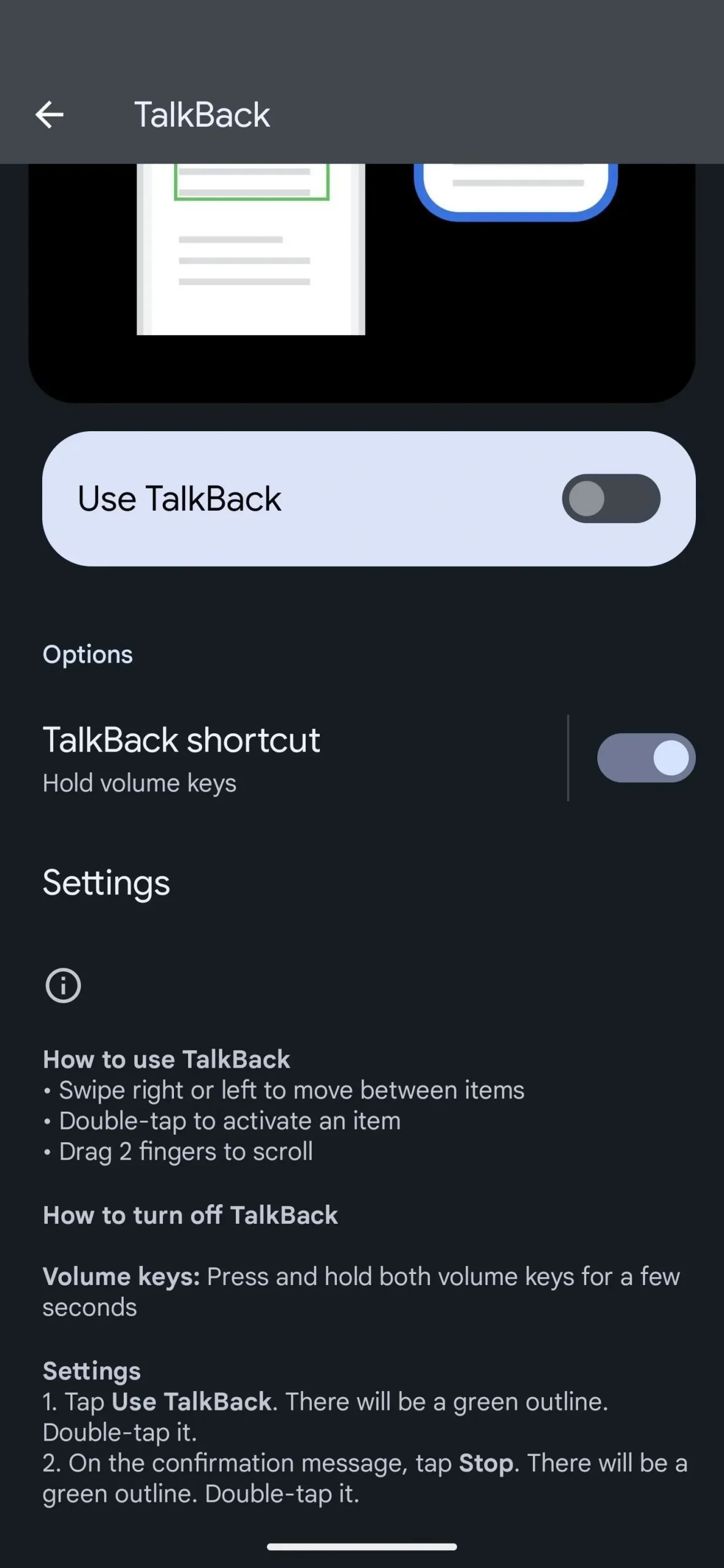
Недоліком TalkBack є те, що він розроблений, щоб допомогти людям із вадами зору керувати своїми пристроями. Коли ви вибираєте текстове поле, TalkBack додає зелену рамку навколо тексту та читає його вміст. Однак, коли ви торкаєтеся будь-якого елемента на екрані, він виділяється та описується вголос. Тепер будь-яка дія вимагає подвійного дотику, а дотик трьома пальцями відкриває меню TalkBack.
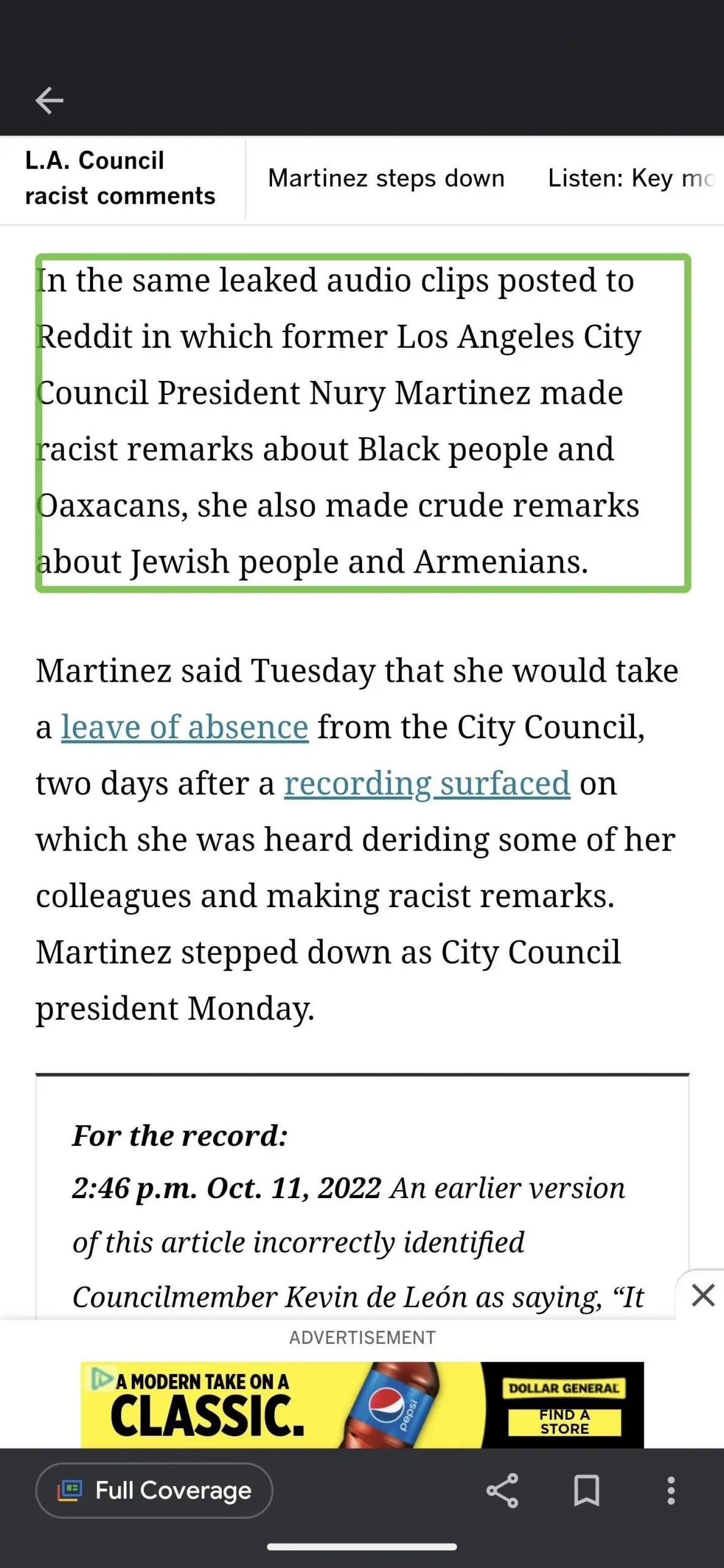
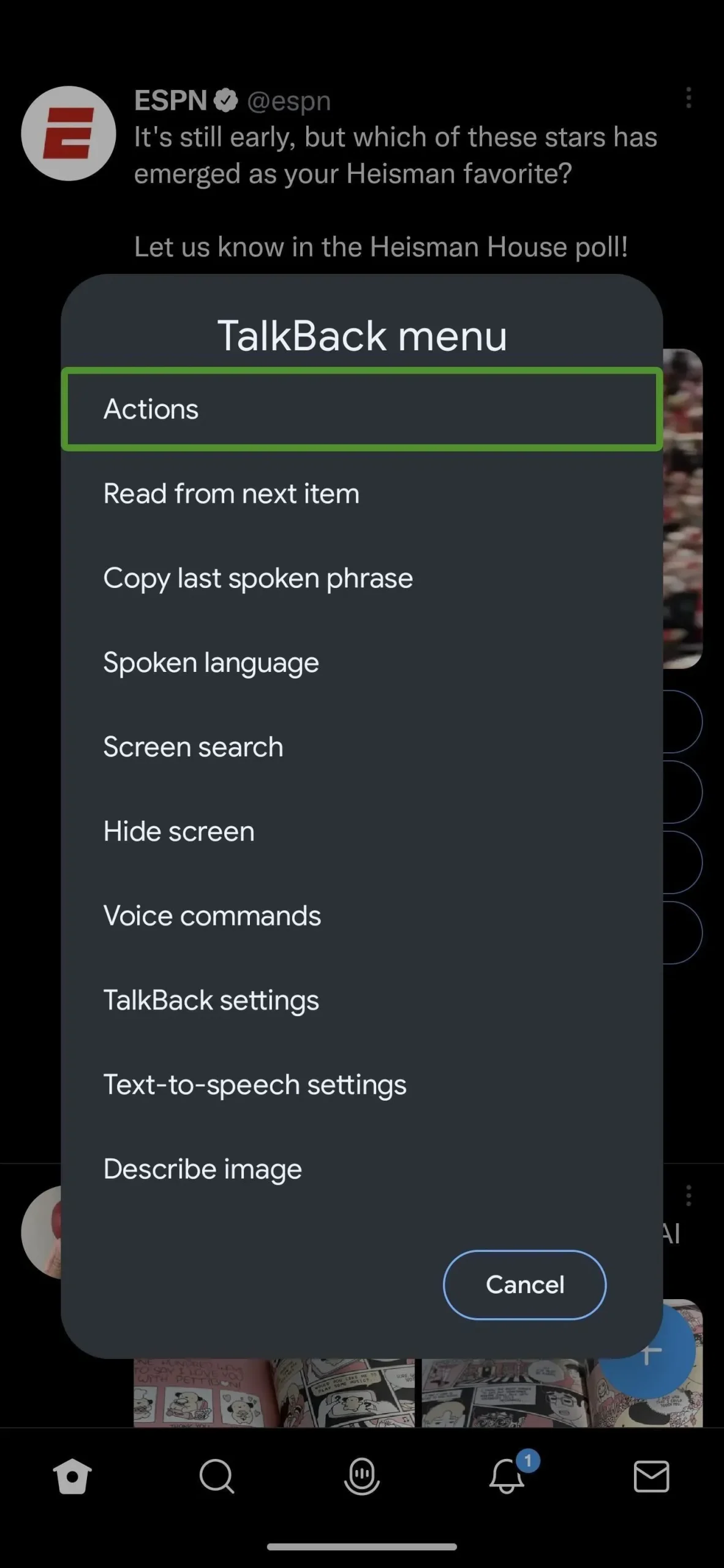
Ви також можете спробувати інструмент Select to Speak у налаштуваннях спеціальних можливостей, якщо він у вас є. Користуватися ним трохи нескладно, і ви можете вмикати та вимикати його за допомогою екранної кнопки спеціальних можливостей або проведіть двома пальцями з нижньої частини екрана. Ви можете налаштувати свій ярлик у розділі «Ярлики спеціальних можливостей», «Кнопка/жест спеціальних можливостей» або налаштування з подібною назвою. Коли ви активуєте його, натисніть на текстовий блок, і він почне читати.
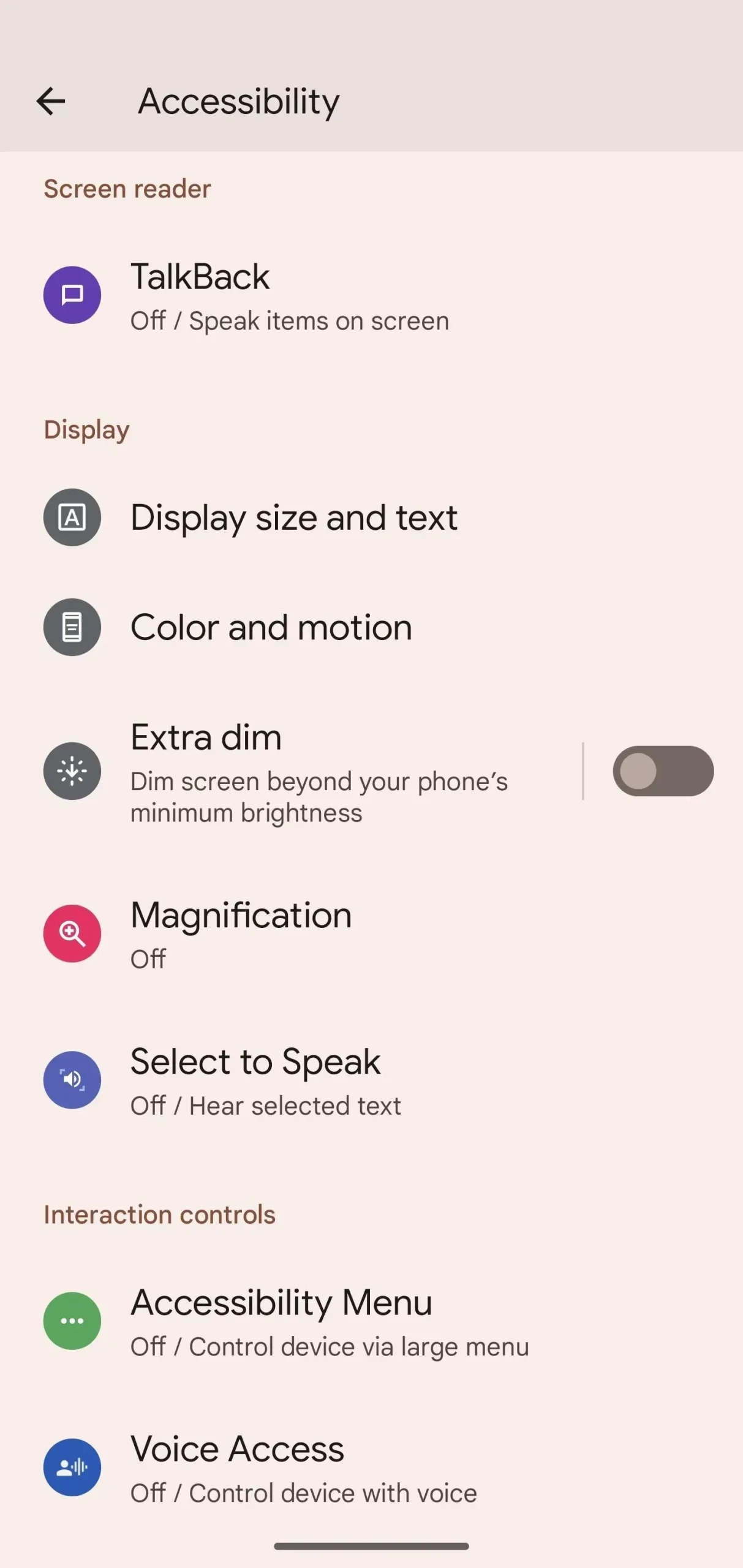
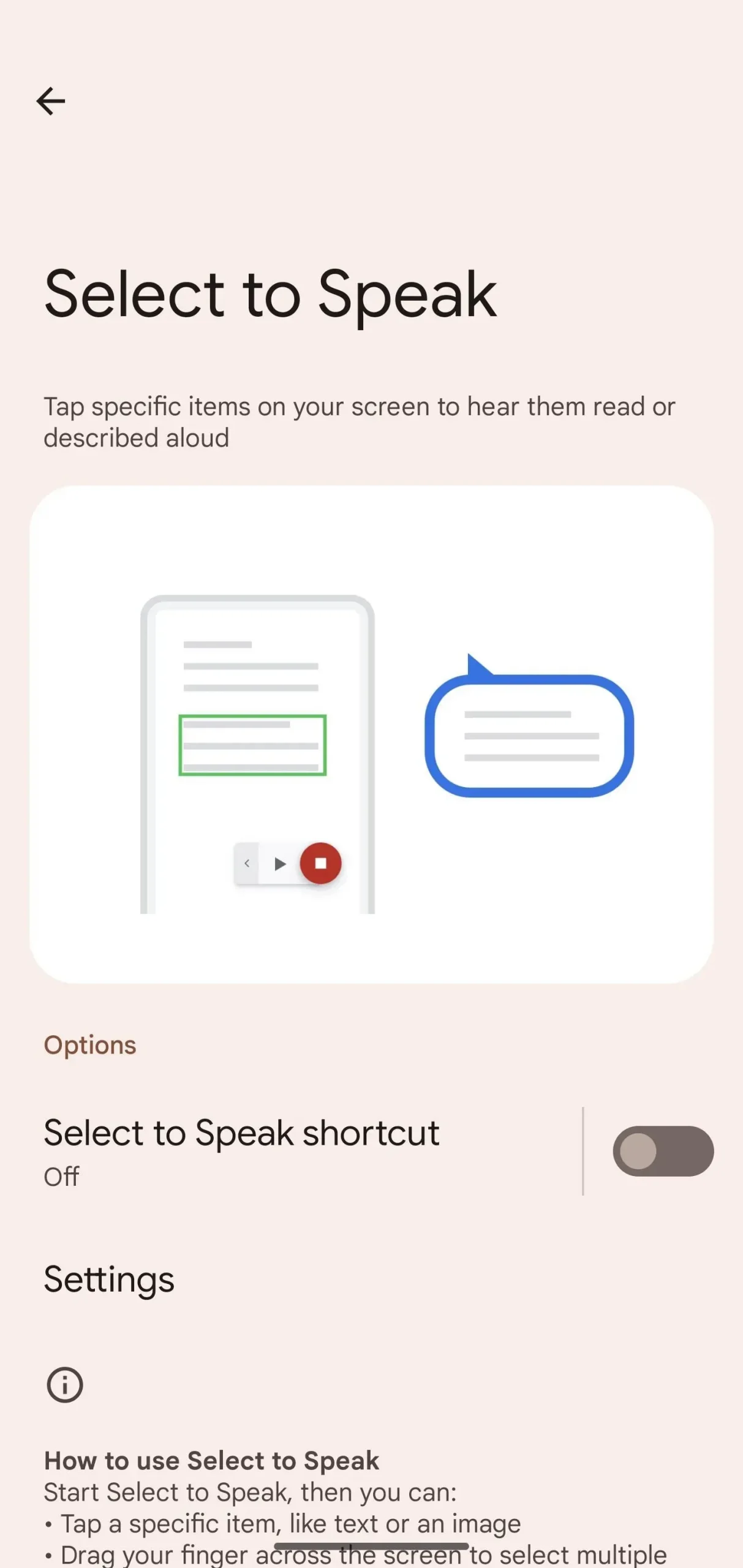
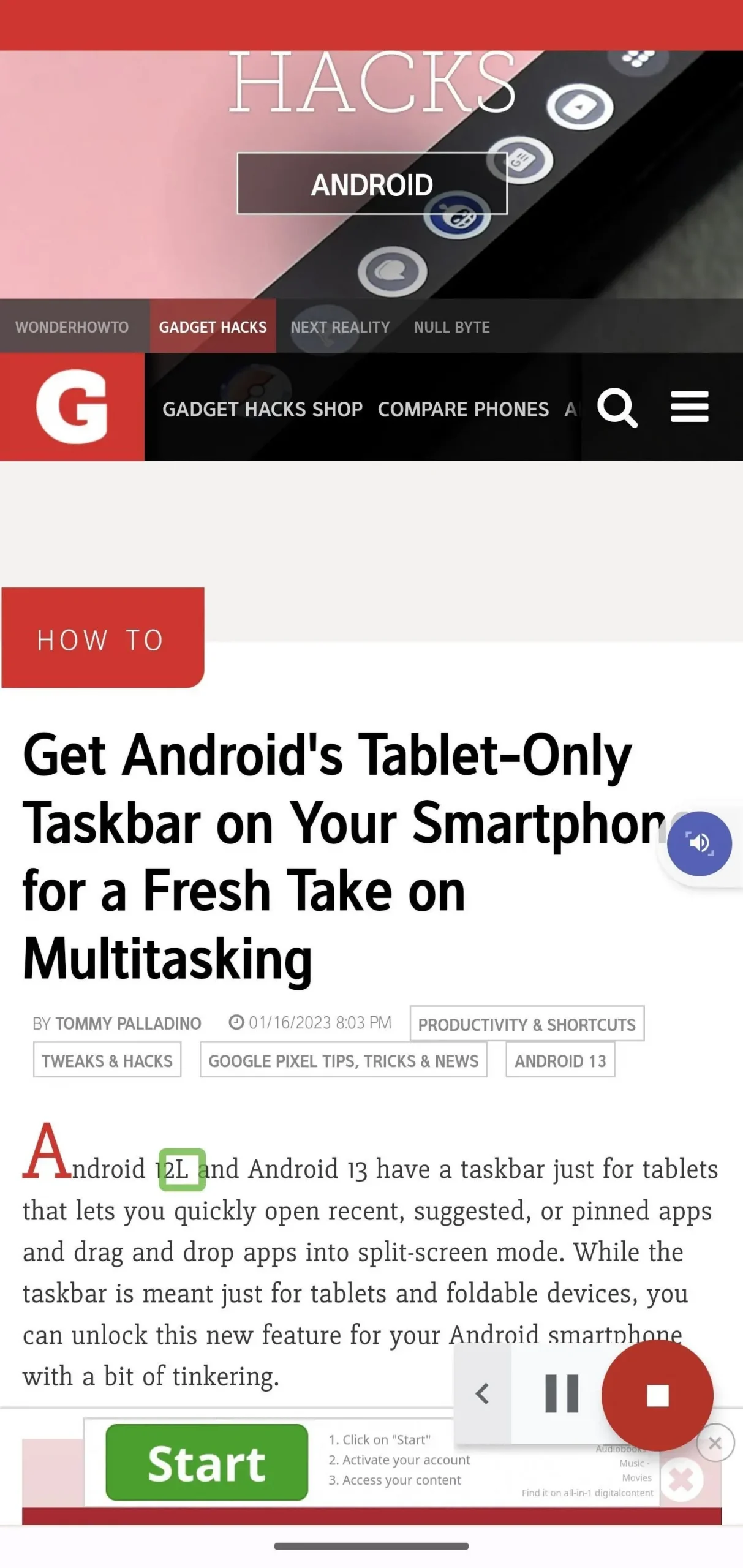
Спосіб 3. Використовуйте «Читання вголос» у Google Play Книгах
Якщо ви користуєтеся програмою Google Play Книги, ви можете отримати її для читання ваших книг, і вона працює краще, ніж варіанти вище. Інші методи розроблені для того, щоб читати сам екран і зупинятися, коли вони досягають кінця абзацу чи статті, але Play Books може автоматично гортати сторінки та продовжувати читати.
Щоб почати, відкрийте будь-яку книгу на будь-якій сторінці. Проведіть пальцем зверху вниз, щоб відкрити меню з трьома крапками, торкніться його та виберіть «Читати вголос». Додаток почне читати, виділяючи кожне речення.
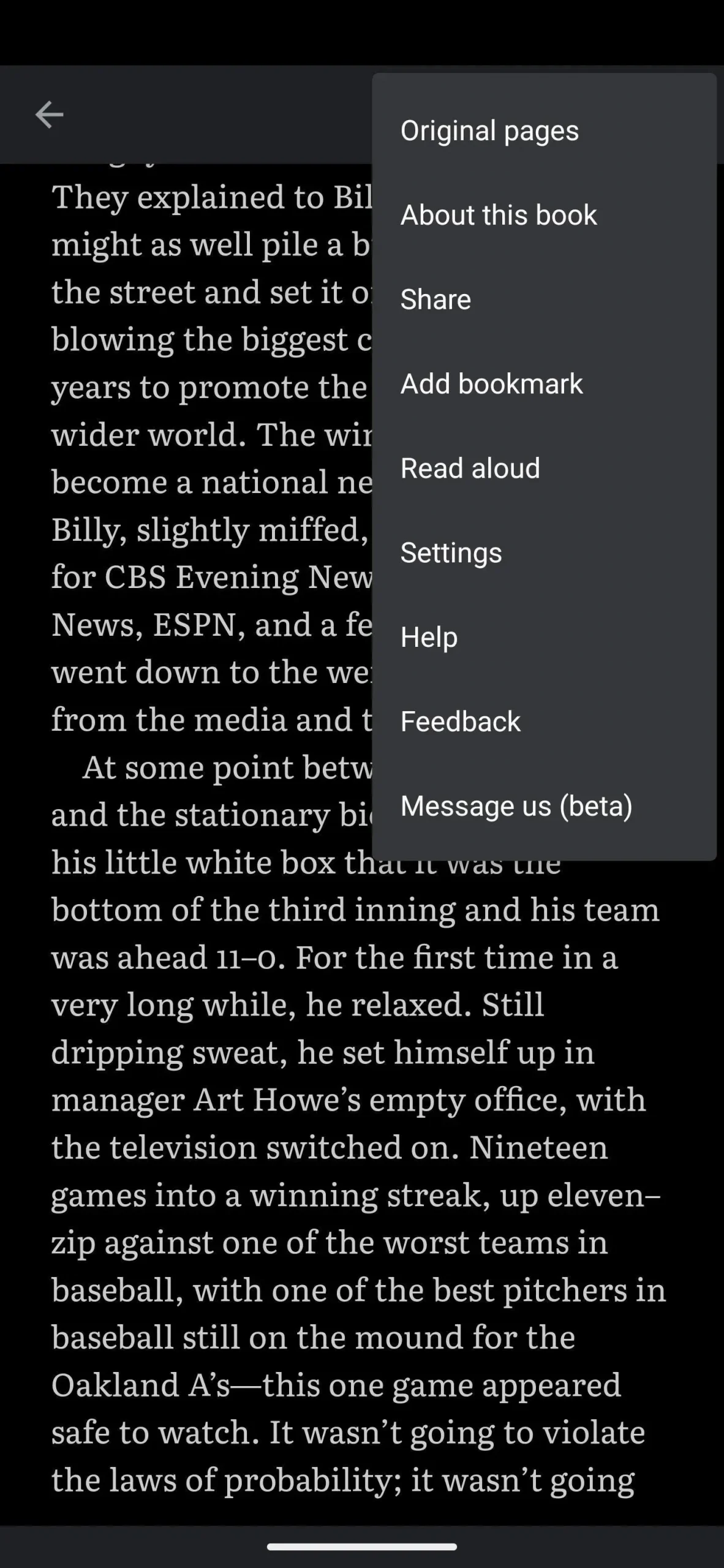

Спосіб 4. Спробуйте опції сторонніх розробників
Ви не обмежені наведеними вище методами, створеними Google; Є багато сторонніх рішень, якщо вам потрібні інші голоси, реалістичніша мова, простіше керування та інші функції. Деякі з них безкоштовні, а інші є платними. До популярних програм належать Announcer’s Voice, Pocket , Speechify , T2S , Conversation , Text to Speech, TTS Reader і Voice Reader Aloud .



Залишити відповідь